
Yakın zamanda Raspberry Pi'nizi 7/24 düşük güçlü bir indirme makinesine nasıl dönüştüreceğinizi gösterdik. Şimdi size harika otomasyon araçlarıyla sistemi neredeyse tamamen kullanmanın nasıl yapılacağını göstermeye geri döndük.
Bunu Neden Yapmak İstiyorum?
Raspberry Pi indirme projemizle birlikte takip ediyorsanız, işlemin bu noktasında tam teşekküllü bir BitTorrent / Usenet makineniz var. Bu harika, ancak tam otomatik değil. Yeni dosyalara işaret etmeye, en sevdiğiniz TV şovlarının bölümlerini seçmeye devam etmek için kutuyla oldukça düzenli bir şekilde etkileşimde bulunmanız gerekir.
Raspberry Pi indirme kutusu eğitimimizin son bölümünü bitirdikten sonra, bugünün otomasyon kılavuzu, elinizde tam otomatik bir cihaza sahip olacaksınız, burada yapmanız gereken tek şey ona ne istediğinizi söylemek ve bu dosyalar için sizin adınıza internet.
Bizimle birlikte çalışmadıysanız, kesinlikle kontrol etmek için bir dakikanızı ayırın Raspberry Pi'yi Her Zaman Açık BitTorrent Kutusuna Dönüştürme ve Raspberry Pi'yi Her Zaman Açık Usenet Makinesine Dönüştürme .
Neye ihtiyacım var?
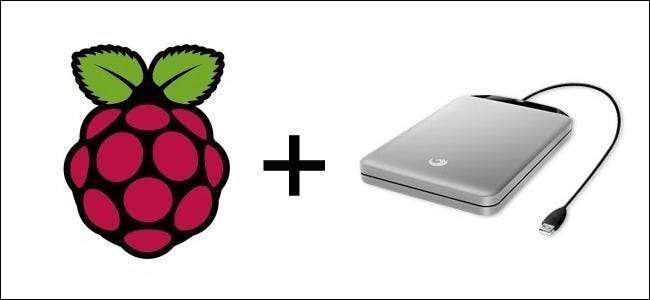
Önceki eğitimlerde olduğu gibi, bu eğitim için Raspbian kurulu bir Raspberry Pi ünitesine sahip olduğunuzu, cihaza doğrudan bağlı bir monitör ve klavye aracılığıyla veya uzaktan SSH ve VNC aracılığıyla erişebileceğinizi ve bir USB sürücünüz olduğunu varsayıyoruz ( veya sürücüler) ona bağlı. Ek olarak, Raspberry Pi'yi BitTorrent ve / veya Usenet indirme makinesine dönüştürmekle ilgili eğitimlerimizden en az birini (veya her ikisini) tamamladığınızı da varsayıyoruz. Bu alanlarda hızlanmanız gerekiyorsa, aşağıdaki kılavuzları burada listelediğimiz sırayla okumanızı önemle tavsiye ederiz:
- Raspberry Pi'ye Başlarken HTG Rehberi
- Raspberry Pi'nizi Uzak Kabuk, Masaüstü ve Dosya Aktarımı için Yapılandırma
- Raspberry Pi'yi Düşük Güçlü Ağ Depolama Cihazına Dönüştürme
- Raspberry Pi'yi Her Zaman Açık BitTorrent Kutusuna Dönüştürme
- Raspberry Pi'yi Her Zaman Açık Usenet Makinesine Dönüştürme
Raspberry Pi'nizi henüz kurmadıysanız ve erişim-BitTorrent / Usenet aşamasına ulaştıysanız, öğreticinin aşağıdaki bölümleri ve burada yer alan araçlar sizin için çok az fayda sağlayacaktır.
Ancak bu aşamaya geldiğinizde, uygulamalı indirme iyiliği için tüm yapınızı otomatikleştirme işine geçmenin zamanı gelmiştir.
Eğitimin her bölümü diğerlerinden bağımsızdır. Örneğin, televizyon şovunu yakalamayı otomatikleştirmek istiyor ancak film kapmayı istemiyorsanız, eğiticinin ilgili kısmına geçip geri kalanını görmezden gelmekte özgürsünüz.
Son olarak, bu kılavuzdaki tüm otomasyon araçlarının yüklenmesi hakkında küçük bir not. Hepsini bir Raspberry Pi'ye, sistemi çok fazla tıkamadan yükleyebileceğinizi gördük. Ancak, her bir otomasyon sistemi ön tarafta biraz ağır olma eğiliminde olduğundan (ilk kurduğunuzda, izlemek istediğiniz televizyon şovlarının geçmiş bölümlerini bulmak ve indirmek gibi çoğu zaman yapılacak çok ağır iş vardır), vermenizi öneririz. her kurulum, sistem kaynaklarını, SABnzbd'yi ve USB HDD'yi tekeline almasına izin vermek için küçük bir nefes alma odası. Yakalama telaşını geçtikten sonra her şey yoluna girecek, ancak başlangıçta üç otomasyon uygulamasının tümünü yan yana açmak, Pi'nin kullanabileceği sınırlı kaynaklarla gerçekten zor.
Bağımlılıkları Yükleme
Bu kılavuzda ana hatları verilen SickBeard, CouchPotato ve Headphones araçlarını kullanmak için, başlamadan önce birkaç bağımlılık yüklemeniz gerekir. (Varsayılan Rasbian dağıtımı ile zaten yüklenmiş olan bağımlılıkları ele almayacağız.)
Her şeyden önce apt-get yükleyicimizi güncelleyip yükselteceğiz. Önceki Raspberry Pi eğitimlerimizi * az önce * takip ettiyseniz, yakın zamanda yükselttiğiniz için bunu güvenle atlayabilirsiniz.
Terminalde aşağıdaki komutları girin:
sudo apt-get güncellemesi
sudo apt-get yükseltme
Güncelleme yaptıktan / yükselttikten sonra, ihtiyacımız olan belirli bağımlılıkları yüklemeye başlamanın zamanı geldi. İlk olarak, tüm araçlar Git yazılım kaynak kodu yönetim aracını kullanır. Rasbian, Git ile birlikte gönderilmediği için onu yüklememiz gerekecek. Terminalde aşağıdaki komutları girin:
sudo apt-get install git-core
Sorulduğunda, yüklemeye devam etmek için Y tuşuna basın ve işlemler bitene kadar bir veya iki dakika bekleyin. Daha sonra, git'in kurulu olup olmadığını kontrol etmek için "git –version" yazarak kurulumu iki kez kontrol edin. Bir sürüm numarası döndürmezse, yükleyiciyi tekrar çalıştırın.
Git'e ek olarak, SickBeard (ancak CouchPotato veya Headphones değil) bir Python şablon aracı olan Cheetah'a bağımlıdır. SABnzbd'yi Raspberry Pi'yi Her Zaman Açık Usenet Makinesine Dönüştürme kılavuzu, Cheetah'ı zaten yüklediniz. Yalnızca BitTorrent kılavuzunu takip ettiyseniz, onu yüklemeniz gerekir. Terminalde aşağıdaki komutu girin:
sudo apt-get install python-cheetah
Git ve Python-Cheetah'ı kurduktan sonra (TV şovları için SickBeard kullanmayı planlıyorsanız), başlamaya hazırız.
Raspbian'da SickBeard'ı Kurmak ve Yapılandırmak
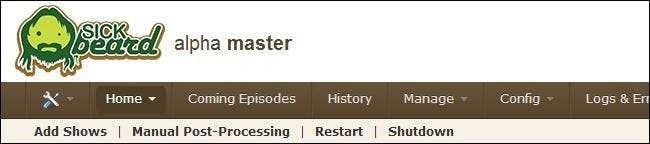
SickBeard, Usenet ve BitTorrent indirmeleri için bir televizyon yönetim aracıdır - Usenet desteği, BitTorrent desteğinden önemli ölçüde daha olgun, ancak her ikisi de işlevseldir. Özetle, SickBeard'a hangi TV şovlarını izlemek istediğinizi söylersiniz ve bu, İnternet destekli bir TiVo gibi davranır, bu şovları sizin için indirir (yakalarsanız bir biriktirme listesinden veya şov koleksiyonunuz varsa yayınlanırken) güncel). En sevdiğiniz programları takip etmenin harika bir yolu.
SickBeard'ı Yükleme: SickBeard'ı kurmak için terminali açın ve aşağıdaki komutu girin:
git clone git: //github.com/midgetspy/Sick-Beard.git
Kurulum tamamlandıktan sonra SickBeard dizinine geçin ve SickBeard'ı ilk kez çalıştırın:
cd Hasta-Sakal
python SickBeard.py
Bir anlığına takılıyormuş gibi görünecek ve ardından ayrıntılı bir SickBeard betiğinin vızıldadığını ve sonra boşta kaldığını göreceksiniz. Bu noktada, bir web tarayıcısına atlayabilir ve SickBeard'ı kontrol etmek için aşağıdaki adrese yönlendirebilirsiniz:
http: // [Your PI's IP Address]: 8081 / ev /
SickBeard'ı Yapılandırma: Önceki eğitimlerde kullandığımız bazı araçların aksine, SickBeard kurulumda bize yol gösterecek bir yapılandırma sihirbazına sahip değildir. Şimdi size önemli adımlardan geçeceğiz. Değiştirmek isteyeceğiniz ilgili öğeleri, SickBeard’ın arayüzünün Yapılandırma bölümünde bölümlerine göre listeleyeceğiz.
İçinde Yapılandırma -> Genel Bölüm:
Tarayıcıyı Başlat seçeneğinin işaretini kaldırın: Kutuya uzaktan erişeceğiz, bu kaynak israfı seçeneğine gerek yok.
Web Arayüzü altında: Dilerseniz SickBeard'a bir kullanıcı adı ve şifre ekleyebilir ve / veya bağlantı noktası numarasını değiştirebilirsiniz.
İçinde Yapılandırma -> Arama Ayarları Bölüm:
Burada, SickBeard'ı Usenet ve / veya BitTorrent istemcimizle çalışacak şekilde yapılandırıyoruz. SickBeard, Usenet ile gerçekten parlıyor ve sizi bu rotaya gitmeye teşvik ediyoruz.
Usenet Tutmayı Ayarlayın: Varsayılan değer 500 gündür. Premium bir Usenet sağlayıcınız varsa, tutma süreniz çok daha yüksek olmalıdır, genellikle 1100+ gün. Sağlayıcınızla görüşün ve uygun numarayı buraya girin.
NZB Araması altında, "NZB Ara" nın işaretli olduğundan ve SABnzbd'yi seçtiğinizden emin olun. SABnzbd kurulumunuzdan URL, kullanıcı adı ve parolayı (bir tane ayarladıysanız) ve API anahtarını girin. SickBeard'ın onunla başarılı bir şekilde iletişim kurabildiğinden emin olmak için işiniz bittiğinde "SABnzbd'yi Test Et" i tıklayın.
Not: BitTorrent kullanmaya ayarlandıysanız, "Torrentleri Ara" yı işaretlemeniz ve Torrent istemciniz için izleme klasörünü ayarlamanız gerekir.
İçinde Config -> Arama Sağlayıcıları Bölüm:
Burada, hangi dizinleri arayacağınızı seçebilir ve özel / ödemeli arama dizinleri için API anahtarlarınızı girebilirsiniz.
Sağlayıcı Öncelikleri altında, sağlayıcıları etkinleştirmeyi işaretleyebilir ve ardından öncelik sırasına koymak için listeye sürükleyip bırakabilirsiniz. Varsayılan olarak, Womble’s Index işaretlidir. Sick Beard Index ve nzbX'i kontrol edebilirsiniz, ancak geri kalanı API anahtarlarına sahip hesaplar gerektirir - bunları kullanmak için ilgili web sitelerini ziyaret etmeniz ve kayıt işleminden geçmeniz gerekir.
Not: Önceki adımda torrent aramasını açtıysanız, burada listelenen TV torrent izleyicileri de görürsünüz.
İçinde Yapılandırma -> İşleme Sonrası Bölüm:
İlk "İşlem Sonrası" bölümünde, "TV İndirme Yönergesi" ni boş bırakın. Bu işlevi yerine getirecek SABnzbd için bir yardımcı komut dosyası oluşturacağız. "Orijinal Dosyaları Koru" seçeneğinin işaretini kaldırın; indirdiğimiz her şeyin kopyalarını depolamak için mini Pi sunucumuzda yerimiz yok. SickBeard'ın TV içeriğinizle indirilen ek dosyaları taşıyabilmesi için "İlişkili Dosyaları Taşı" ve "Bölümleri Yeniden Adlandır" ı işaretleyin ve "Adlandırma" bölümünde seçtiğiniz kural ile şovları yeniden adlandırın.
Son olarak, medya merkezi kurulumunuza uyan formatta SickBeard indir meta verisine sahip olabilirsiniz. Tüm XBMC kurulumlarını kullandığımız için, "Meta Veri Türünüz" için XBMC'yi seçtik ve SickBeard'ın oluşturmasını istediğimiz tüm meta veri dosya türlerini kontrol ettik (klasör görüntüleri ve fanart gibi).
İçinde Config -> Bildirimler Bölüm:
Bu bölüm tamamen isteğe bağlıdır. Medya istemcilerinizde (XBMC gibi) ve Growl gibi bildirim hizmetlerinde bildirimler kurabilirsiniz. Tam otomatik bir sistem istiyorsanız, XBMC bildirimleri son derece kullanışlı olabilir, çünkü SickBeard'ı XBMC'yi yeni şovlar indirildikten sonra kütüphane güncellemeleri yapmaya zorlayacak şekilde ayarlayabilirsiniz.
SABnzbd ve SickBeard'ı birbirine bağlamak: Düzgün yapılandırılmış SickBeard ve SABnzbd'nin güzel bir simbiyotik ilişkisi var. SickBeard'ın şovları bulması, NZB dosyalarını SABnzbd'ye aktarması ve ardından SABnzbd, tüm şovları sonradan işlemek ve uygun klasörlerine aktarmak için SickBeard yardımcı komut dosyasını arayacak şekilde ayarlayabilirsiniz. Yapılandırıldıktan sonra süreç tamamen sorunsuzdur.
İkisini birbirine bağlamak için yardımcı betiği kopyalayıp ona eşlik eden çok küçük yapılandırma dosyasını düzenlememiz gerekir. İlk olarak, sizi iki dosyanın bulunduğu klasöre götürmek için terminale aşağıdaki komutu girin:
cd / home / pi / Hasta-Sakal / autoProcessTV
Bu dizinin içinde önemsediğimiz iki dosya var: autoProcessTV.py (yardımcı komut dosyası) ve autoProcessTV.cfg.sample (örnek yapılandırma dosyası). Yapılandırma dosyasını açalım ve değişiklik yapalım. Aşağıdaki komutu girin:
nano autoProcessTV.cfg.sample
Nano düzenleyicide, basit yapılandırma dosyasındaki her şeyin kurulumunuzla eşleştiğini iki kez kontrol edin. Varsayılan olarak, yapılandırma dosyası, kullanıcı adı veya parola olmadan 8081 numaralı bağlantı noktasındaki yerel ana bilgisayarı gösterir. Ayarlardan herhangi birini değiştirdiyseniz (bağlantı noktası numarası veya bir kullanıcı adı / şifre ekleyerek), dosyayı bunu yansıtacak şekilde düzenleyin. İşiniz bittiğinde çıkmak için CTRL + X tuşlarına basın. Dosya adını autoProcessTV.cfg olarak değiştirin (.sample dosyasını sondan bırakarak).
Komut dosyalarına SABnzbd'ye erişim vermenin iki yolu vardır. Bunun tembel yolu, SABnzbd’nin Config -> Folder bölümündeki post-processing komut dosyası dizinini / home / pi / Sick-Beard / autoProcessTV olarak değiştirmektir. SickBeard komut dosyaları kullandığınız tek işlem sonrası araç ise, bu iyi çalışacaktır.
Alternatif olarak, tüm SABnzbd komut dosyalarınızı tek bir yerde tutmak istiyorsanız, bunları SABnzbd komut dosyaları klasörünüze (Usenet kılavuzunda kurduğumuz klasör) kopyalamak için aşağıdaki komutu kullanabilirsiniz:
cp autoProcessTV.cfg autoProcessTV.py sabToSickBeard.py / media / USBHDD1 / paylaşımlar / SABnzbd / scripts
Her iki durumda da, komut dosyalarını yapılandırıp kopyaladıktan sonra, SABnzbd'ye bunları kullanmasını söylemeniz gerekir. SABnzbd'de, Config -> Kategoriler'e gidin ve yeni bir kategori “tv” oluşturun. Komut dosyası bölümünde, işlem sonrası komut dosyanız olarak sabToSickBeard.py'yi seçin. TV indirmelerinizin kalıcı TV klasörüne aktarılmadan önce diğer indirmelerinizden geçici olarak ayrılacağı bir klasör oluşturmak isterseniz, bir Klasör / Yol (örn.SickBeardTV) ayarlayabilirsiniz. Değişikliklerinizi kaydetmek için Ekle düğmesine bastığınızdan emin olun.
SickBeard'a Şov Ekleme : Artık SickBeard'ı yapılandırdığınıza göre, en önemli bölümün zamanı geldi: yeni otomatik sisteminize televizyon programları ekleme.
Öncelikle, gösterileri saklamak için SickBeard için bir dizin oluşturmamız gerekiyor. (Pi'nizle kullandığınız harici sabit sürücüde önceden ayarlanmış bir TV programı dizininiz varsa, bu adımı atlayın). Terminalde, aşağıdaki komutu girin (önceki eğiticilerde oluşturduğumuz aynı kurulumu kullanmıyorsanız yol adını değiştirin):
mkdir / media / USBHDD1 / paylaşım / TV /
Şimdi, ana SickBeard arayüzünden, Şov Ekle'ye tıklayın (sol üst köşedeki ikincil gezinme çubuğunda bulunur). Sisteme şov eklemek için iki seçeneğiniz vardır: yeni bir şov için yeni bir giriş oluşturabilir veya önceden indirmiş olduğunuz TV şovlarını sisteme aktarabilirsiniz. SickBeard'a eklemek için mevcut bir TV şovu koleksiyonunuz olmasa bile, SickBeard'ı TV şov dizinimize yönlendirmek için (boş veya dolu olmasına bakılmaksızın) "Mevcut Şovları Ekle" düğmesiyle başlamamız gerekiyor. .
Mevcut Şovları Ekle'ye tıklayın ve ardından Dizinleri Yönet sekmesi altında Yeni'ye tıklayın. Dosya gezgininde TV klasörünüzü seçin. Tamam'ı tıkladıktan sonra, Varsayılan Olarak Ayarla'yı ve ardından sayfanın altındaki Gönder'i tıklayın.
Varsayılan TV dizini kurulduktan sonra, koleksiyonunuza bir TV programı eklemek için Şov Ekle -> Yeni Şov Ekle'ye gidebilirsiniz. Arama kutusuna tam veya kısmi bir şov başlığı girin, arayın ve ardından izlemek ve indirmek istediğiniz şovu seçin. SickBeard'a eksik bölümlerin Aranıyor veya Atlandı olarak işaretlenmesini isteyip istemediğinizi ve ayrıca indirmenin video kalitesini söylemek için depolanacağı klasörü iki kez kontrol etmek için yanına tıklayın ve sonra tekrar tıklayın. Her şey iyi görünüyorsa Ekle'yi tıklayın. Şov listenize geri dönersiniz ve SickBeard şov için klasör oluşturur, meta verileri indirir ve bölümleri aramaya başlar. (Zamanlayıcının bir sonraki bölüm aramasına kadar geri sayımını beklemek istemiyorsanız, hemen bir aramayı zorlamak için Yönet -> Bekleme Listesine Genel Bakış'ı tıklayabilirsiniz.)
Başlangıçta SickBeard'ı Çalıştırma: SickBeard yapılandırma işlemi için son bir adım vardır; Başlatma sırasında SickBeard'ı başlatmak için küçük bir başlangıç komut dosyası ekleyeceğiz. El ile başlatmanız gerekiyorsa, otomatik bir TV programı indiricisine sahip olmanın hiçbir anlamı yoktur. Önceki Raspberry Pi olarak Download Box eğiticilerinde bu başlangıç komut dosyalarından yeterince oluşturduk ve ayrıntılı bir adım adım ayrıma gerek kalmadan girmeniz gereken komutları listeleyeceğiz.
Başlangıç komut dosyasını kopyalamak, izinleri değiştirmek ve başlangıç dosyalarını güncellemek için terminale aşağıdaki komutları girin:
sudo wget -O /etc/init.d/sickbeard/ https://www.howtogeek.com/wp-content/uploads/gg/up/sshot5161b529c109d.txtsudo chmod 755 /etc/init.d/sickbeard
sudo update-rc.d sickbeard varsayılanları
Hepsi bu kadar, artık gitmeye hazırsınız! İzlemiş olmayı dilediğiniz eski şovları ekleyin, şu anda izlediğiniz şovları ekleyin, henüz yayınlanmayan ancak izlemek istediğiniz şovları ekleyin. SickBeard, hepsini sizin için sorunsuz ve otomatik olarak indirecektir.
Raspbian'da CouchPotato'yu Kurmak ve Yapılandırmak
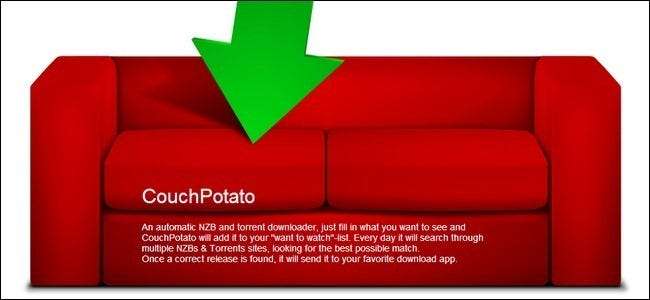
Önceki bölümdeki tüm bu yapılandırmalardan yorulduysanız, yürekten alın. SickBeard, bugünkü toplamamızda yapılandırmak için açık ara en karmaşık araçtır. SickBeard’ın otomatik TV indirmesine eşdeğer bir film olan CouchPotato ile başlayalım.
CouchPotato'nun Kurulumu: Tüm bağımlılıkları zaten kurduk, o yüzden hemen kaynak kodunu Git'ten almaya başlayalım. Terminalde aşağıdaki komutu girin:
cd / övgü / pi
git clone http://github.com/RuudBurger/CouchPotatoServer.git
python CouchPotatoServer / CouchPotato.py
Python komut dosyasını çalıştırdıktan sonra, imleç boşta kalacaktır. Bunun yerine bir kilitlenme dökümü alırsanız, web arka plan programını ve başlangıç sihirbazını açmanıza izin vermek için hızlı bir düzenleme yapmanız gerekecektir. Bu düzenlemeyi yalnızca komut dosyası çökerse yapın . Terminalde aşağıdaki komutu girin:
nano /home/pi/CouchPotatoServer/couchpotato/runner.py
Komut dosyasında, bu bölümü görene kadar sayfayı aşağı kaydırın ve kalın yazdığımız satırı ekleyin:
config = {
'use_reloader': yeniden yükleyici,
'bağlantı noktası': tryInt (Ortam ayarı ('bağlantı noktası', varsayılan = 5000)),
'ana bilgisayar': Ortam ayarı ('ana bilgisayar', varsayılan = ''),
'ssl_cert': Ortam ayarı ('ssl_cert', varsayılan = Yok),
'ssl_key': Ortam ayarı ('ssl_key', varsayılan = Yok),
"ana bilgisayar": Ortam ayarı ('ana bilgisayar', varsayılan = "0.0.0.0"),
}
Değişikliklerinizi kaydedin ve komut dosyasını yeniden çalıştırın. Komut dosyası başarıyla çalıştıktan sonra, başlamak için tarayıcınızı aşağıdaki adrese yönlendirebilirsiniz:
http: // [Your PI's IP Address]: 5050 / sihirbaz /
Tıpkı SickBeard'da olduğu gibi, size temel kurulumda rehberlik edeceğiz. İlgili komutlar bölümlere göre listelenmiştir.
CouchPotato'yu Yapılandırma: Atlayabilirsiniz Hoşgeldiniz Bölüm. İçe aktarılacak mevcut CouchPotato veritabanımız yok (taşıyorsanız ve eski CouchPotato kurulumunu yeni Raspberry Pi indirme kutunuza yüklüyorsanız, talimatları izleyin ve sihirbazı eski data.db'nize yönlendirin)
İçinde Genel bölümünde bir kullanıcı adı ve şifre belirleyebilir, dilerseniz port numarasını değiştirebilirsiniz. "Tarayıcıyı Başlat" seçeneğinin işaretini kaldırın.
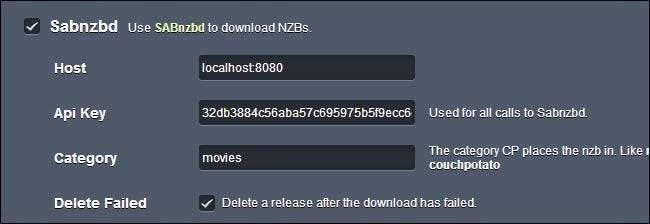
İçinde İndiriciler bölümünde, 1) CouchPotato'yu SABnzbd ile iletişim kuracak şekilde ayarlamanız veya 2) Deluge ile çalışmasını sağlamak için torrent dosyalarınız için izlenen bir klasör belirlemeniz gerekir. Bunu SABnzbd ile çalışacak şekilde ayarlıyoruz: devam edin ve ana bilgisayarı yalnız bırakın ve SABnzbd API anahtarınızı (SickBeard için kullandığınızla aynı) girin.
Ayrıca bir SABnzbd kategorisi de belirtebilirsiniz. Tüm süreci gerçekten otomatikleştirmek için, bu adımı şiddetle tavsiye ediyoruz - belirli bir CouchPotato kategorisini etkinleştirerek, otomatik yeniden adlandırma / dosya taşıyıcının daha sorunsuz çalışmasına yardımcı olur.
İçinde Sağlayıcılar bölümünde, CouchPotato'nun kullanmasını istediğiniz sağlayıcıları seçin. SickBeard'da olduğu gibi, premium sağlayıcılar için oturum açma ayrıntılarını / API anahtarlarını girmeniz gerekecek.
İçinde Yeniden Adlandırıcılar bölümünde, otomatik dosya yeniden adlandırmayı / taşımayı ayarlayabilirsiniz. Bu harika bir özellik. Filmlerin nereye gitmesini istediğinizi belirtmek için Kime klasörünü ayarlayın, temizlemeyi kontrol edin ve bir Kimden klasörü belirtin (bu, SABnzbd'de Movies etiketine atadığınız klasörle aynı olmalıdır).
İçinde Otomasyon bölümünde, tarayıcınızdan CouchPotato kurulumunuza istenen filmleri eklemeyi kolay hale getiren bir GreaseMonkey betiği veya yer imi kurabilirsiniz.
İşiniz bittiğinde, ayarlarınızı gözden geçirin ve alttaki dev yeşil düğmeyi tıklayın. Başlangıç sihirbazı hemen hemen her ilgili ayarı kapsasa da, göz atmak isteyebileceğiniz bir alan vardır. Başlangıç sihirbazı sizden bildirim ayarlamanızı istemez. Bunu yapmak için sağ üst köşedeki dişli çarkı tıklayın ve ardından gezinme kenar çubuğundaki Bildirimler'i tıklayın. Orada, tıpkı SickBeard'da olduğu gibi, XBMC üniteleri, Growl bildirimlerinin etkin olduğu masaüstü bilgisayarlar dahil çeşitli sistemlere anında bildirimleri açabilir ve hatta e-posta bildirimleri kurabilirsiniz.
CouchPotato'yu Açılışta Başlamak için Yapılandırma: Bu noktada, mutlaka görülmesi gereken filmlerinizi CouchPotato'ya takmaya başlamaktan heyecan duyduğunuzu biliyoruz, ancak devam etmeden önce tamamlamamız gereken küçük bir adım kaldı. CouchPotato'nun açılışta başlamasını sağlamak için başlangıç dosyalarını ayarlamamız gerekiyor.
Terminali açın ve aşağıdaki komutları girin:
cd ~ /
sudo cp CouchPotatoServer / init / ubuntu /etc/init.d/couchpotato
sudo chmod 755 /etc/init.d/couchpotato
sudo update-rc.d couchpotato varsayılanları
Bu noktada, konfigürasyonu tamamlamış olursunuz ve yeni CouchPotato kurulumunuzla işe başlayabilirsiniz.
Raspbian'da Kulaklık Kurma ve Yapılandırma
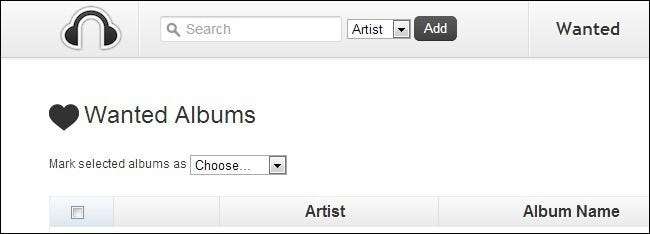
Bugünkü otomasyon iyiliği üçlüsündeki son otomasyon aracı Kulaklıklardır: SickBeard TV için ve CouchPotato Filmler için olduğu gibi, Kulaklıklar da –tahmin ettiğiniz– müziktir.
Kulaklıkların Takılması: Başlamak için terminali açın ve aşağıdaki komutu girin:
git clone https://github.com/rembo10/headphones.gitpython kulaklıklar / Headphones.py
Kulaklıkları Yapılandırma: SickBeard gibi, kurulum sihirbazı da yoktur, ancak ayarlar menüsü yeterince basittir. Ayarlar menüsüne erişmek için Kulaklık arayüzünün sağ üst köşesindeki dişli simgesine tıklayın. Her bir ilgili bölümü tek tek inceleyeceğiz.
İçinde Web Arayüzü bölümünde, bir oturum açma / parola ekleyebilir, bağlantı noktası numarasını değiştirebilir ve Kulaklık API'sini açabilirsiniz (bazı üçüncü taraf yardımcı uygulamalar için gereklidir).
İçinde İndir ayarlar bölümünde, SickBeard ve CouchPotato için kullandığınız bilgilerin aynısını kullanarak Kulaklıkları SABnzbd kurulumunuza yönlendirmeniz gerekir (eğer etkinleştirilmişse, port numarası, kullanıcı adı ve şifresinin yanı sıra API anahtarı). Kategori işlevinden yararlanmayı ve ardından müzik için SABnzbd indirme klasörünüzde bir alt klasör belirtmeyi unutmayın. Ayrıca, diğer otomasyon uygulamaları gibi, Kulaklıkları da isterseniz torrent kullanacak şekilde yapılandırabilirsiniz.
İçinde Kalite ve İşlem Sonrası bölümünde kaliteyi tercih ettiğiniz bit hızına göre ayarlayabilirsiniz (veya kayıpsız kalite için ayarlayabilirsiniz). Ayrıca albüm kapağının otomatik gömülmesi, klasörlere göre sıralama ve otomatik dosya yeniden adlandırma gibi işlem sonrası özelliklerini de ayarlayabilirsiniz.
Sonunda, altında Gelişmiş Ayarlar, Üzerinde çalışabileceğiniz çok sayıda ayar vardır (her şeyi istemeyerek açıp kapatmadan önce dikkatlice okumanızı tavsiye ederiz). Yeniden adlandırma biçimini değiştirebilir, ses biçimlerinin otomatik olarak yeniden kodlanmasını etkinleştirebilir ve bildirimleri etkinleştirebilirsiniz.
Yeni bir Kulaklık kullanıcısı için Gelişmiş Ayarlar menüsü altındaki en önemli ayar, sağ alt köşedeki “Musicbrainz Yansıtma” seçeneğidir. Olduğu gibi bırakın fakat Sanatçı ve albüm ararken sürekli olarak "getirme başarısız" hataları aldığınızı fark ederseniz, bu bölüme geri dönmeniz ve alternatif bir yansıtma seçmeniz gerekir.
Düzeltmeyi tamamladığınızda, değişikliklerin etkili olması için alttaki Değişiklikleri Kaydet'e ve ardından sağ üst köşedeki Yeniden Başlat'a bastığınızdan emin olun.
Göz önünde bulundurabileceğiniz diğer tek önemli yapılandırma adımı, Pi'nizle kullandığınız harici sürücüde zaten çok fazla müzik varsa, koleksiyonunuzu yönetmek için Kulaklıkları ayarlamaktır. Bunu, ana gezinme çubuğundaki Yönet'e tıklayarak ve uygun dizindeki Kulaklıkları işaret ederek yapabilirsiniz.
Kulaklıkları Açılışta Başlayacak Şekilde Yapılandırma: Bu noktada, Kulaklıkları aramaya ve kullanmaya başlamaya hazırsınız, ancak önceki otomasyon araçlarımızda olduğu gibi, açılışta otomatik başlatmayı etkinleştireceğiz. Bunun için terminalde aşağıdaki komutları girin:
cd ~ / kulaklık
sudo nano init.ubuntu
İnit.ubuntu dosyalarının içinde iki hızlı değişiklik yapacağız. Evet, dosyanın en üstünde dosyayı düzenlemeye karşı sert bir şekilde uyarır (ancak uçta yaşıyoruz ve daha da önemlisi, yalnızca kulaklıklar için özel bir kullanıcı hesabı kullanmıyoruz, bu yüzden bu değişikliği yapmalıyız).
29. ve 30. satırları aşağı kaydırın:
## HP_USER = # $ RUN_AS, [...]
## HP_HOME = # $ APP_PATH, [...]
Bu iki satırdaki açıklama ## işaretlerini düzenleyin ve aşağıdaki kullanıcı adını ve ana dizini ekleyin:
HP_USER = pi # $ RUN_AS, [...]
HP_HOME = / home / pi / kulaklıklar # $ APP_PATH, [...]
Çıkmak için CTRL + X tuşlarına basın, çalışmanızı kaydedin ve ardından komut isteminde aşağıdaki komutları girin:
sudo cp init.ubuntu /etc/init.d/headphones
sudo chmod 755 /etc/init.d/headphones
sudo update-rc.d kulaklık varsayılanları
Kulaklıklar artık önyüklemede çalışacak şekilde ayarlandı ve indirme otomasyonunuzun üçlü saldırısının son parçası devreye alındı.
Bu noktada, Raspberry Pi kutunuz, neredeyse hiç bakıma veya beslenmeye ihtiyaç duyan, baştan sona indiren bir canavardır. Bir Usenet ve BitTorrent istemcisi yükleme konusunda size rehberlik ettik ve bu son taksitle artık Raspberry Pi indirme kutunuzun küçük, düşük güçlü, başsız bir mikro sunucu olabileceği gibi ellerini kaldırması için üç kullanışlı otomasyon aracına sahipsiniz.
Bununla birlikte, Raspberry Pi oluşturma fikirlerinizle minik ve güçlü Pi sesleriyle her zaman daha fazla eğlenebilirsiniz ve bunları hayata geçirmek için elimizden geleni yapacağız.







